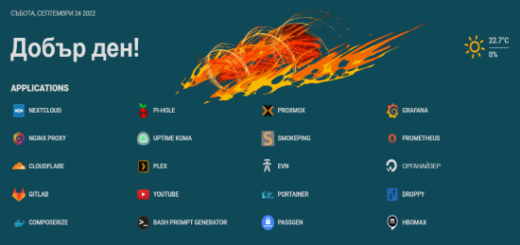Как да инсталираме Nextcloud с Docker Compose на Ubuntu 22.04?
Nextcloud е идеалното решение за самостоятелно хоствана алтернатива на Google Drive или Dropbox.
Няма да ви обяснявам защо трябва да използвате Nextcloud. Вместо това ще ви покажа как да инсталирате Nextcloud сървър с Docker и Docker-Compose.
Ето какво ще ви трябва преди да продължите напред:
Linux сървър – физически, виртуална машина или в облачен сървър.
Docker и Docker Compose да са инсталирани на вашия Linux сървър.
Моля, проверете това ръководство, ако искате да инсталирате Docker и Docker Compose.
Как да инсталираме Nextcloud с Docker-Compose?
Лично аз съхранявам всичките си докери в папка докери в домашната си директория. Ако не съществува, създайте тази папка:
mkdir dockers
След това в папката dockers създайте папка, в която ще разположим Nextcloud
mkdir nextcloud
След което в папката nextcloud създайте файл docker-compose.yml
vi docker-compose.yml
Във файла docker-compose.yml добавяме следното съдържание:
version: '2'
networks:
default:
name: monitoring-net
external: true
volumes:
nextcloud:
db:
services:
db:
image: mariadb
restart: always
command: --transaction-isolation=READ-COMMITTED --binlog-format=ROW
volumes:
- ./db:/var/lib/mysql
environment:
- MYSQL_ROOT_PASSWORD=asdqwe123
- MYSQL_PASSWORD=next123
- MYSQL_DATABASE=nextcloud
- MYSQL_USER=nextcloud
app:
image: nextcloud:production
restart: always
ports:
- 8086:80
links:
- db
volumes:
- ./nextcloud:/var/www/html
environment:
- MYSQL_PASSWORD=next123
- MYSQL_DATABASE=nextcloud
- MYSQL_USER=nextcloud
- MYSQL_HOST=db
- NEXTCLOUD_TRUSTED_DOMAINS="nextcloud.urocibg.eu 78.128.88.290 10.10.10.110"
- TRUSTED_PROXIES=nginx-pm nextcloud.eu
- OVERWRITEPROTOCOL=https
- OVERWRITECLIURL=nextcloud.urocibg.eu
Внимание! Не забравяйте да смените:
nextcloud.urocibg.eu – с вашият домейн (ако имате такъв)
78.128.88.290 с вашето реално ip
10.110.110.110 с ip-то на вашият сървър
Записваме информацията с натискане на :wq
Стартираме docker-compose файла със:
docker compose up -d
След като командата приключи, можете да проверите, дали докерът се е стартирал:
docker ps
Прегледайте ip адреса на сървъра и порта, споменат във файла docker-compose.yml
След това ще получим достъп до услугите на nextcloud, работещи в Docker през уеб браузъра:
http://SERVER_IP:8086
Благодарим ви за прочитането на статията! Ако намерихте информацията за полезна, можете да дарите посредством бутоните по-долу:
Donate ☕️ Дарете с PayPalDonate 💳 Дарете с Revolut